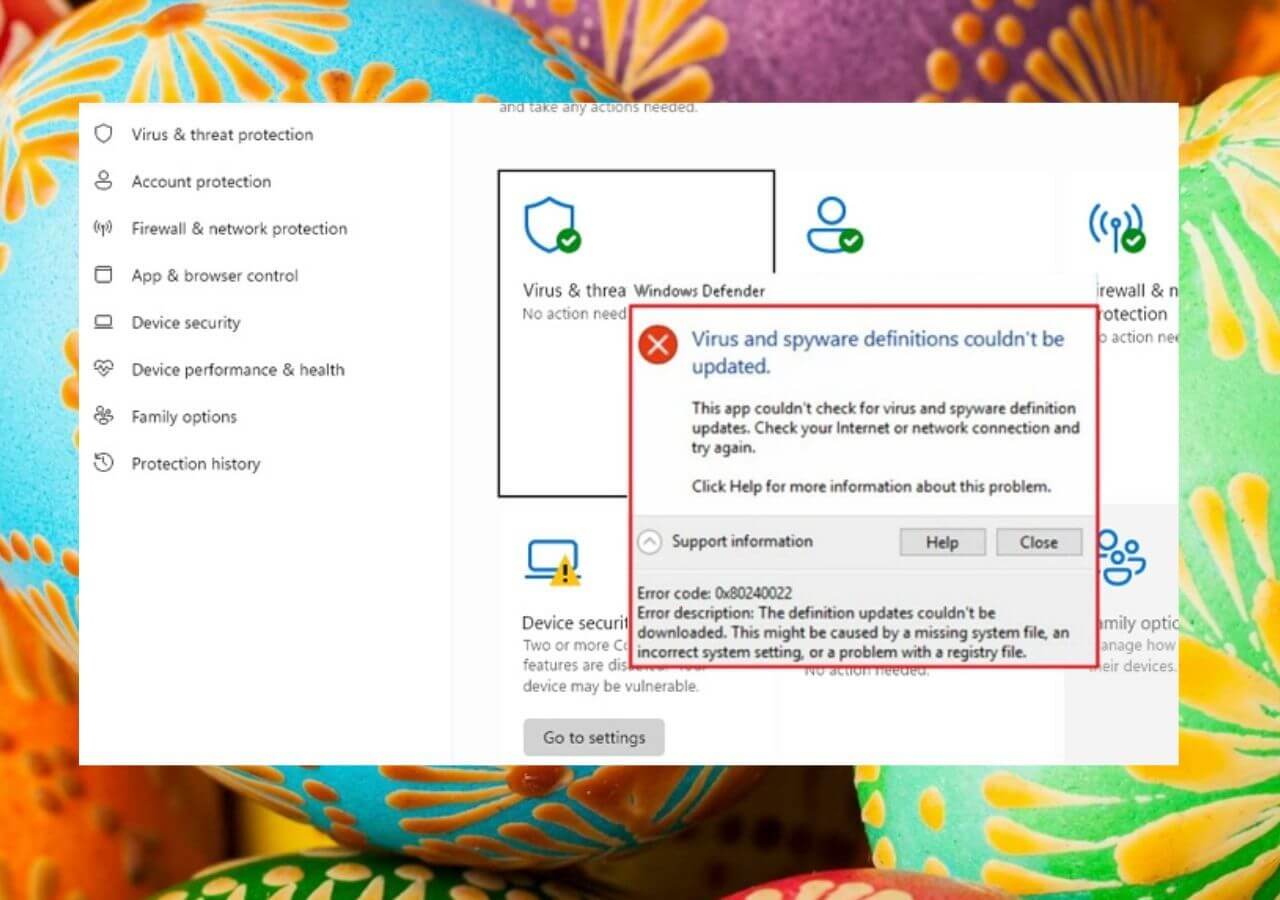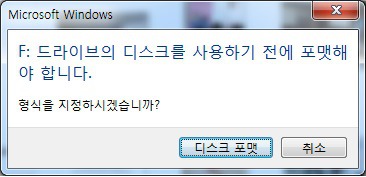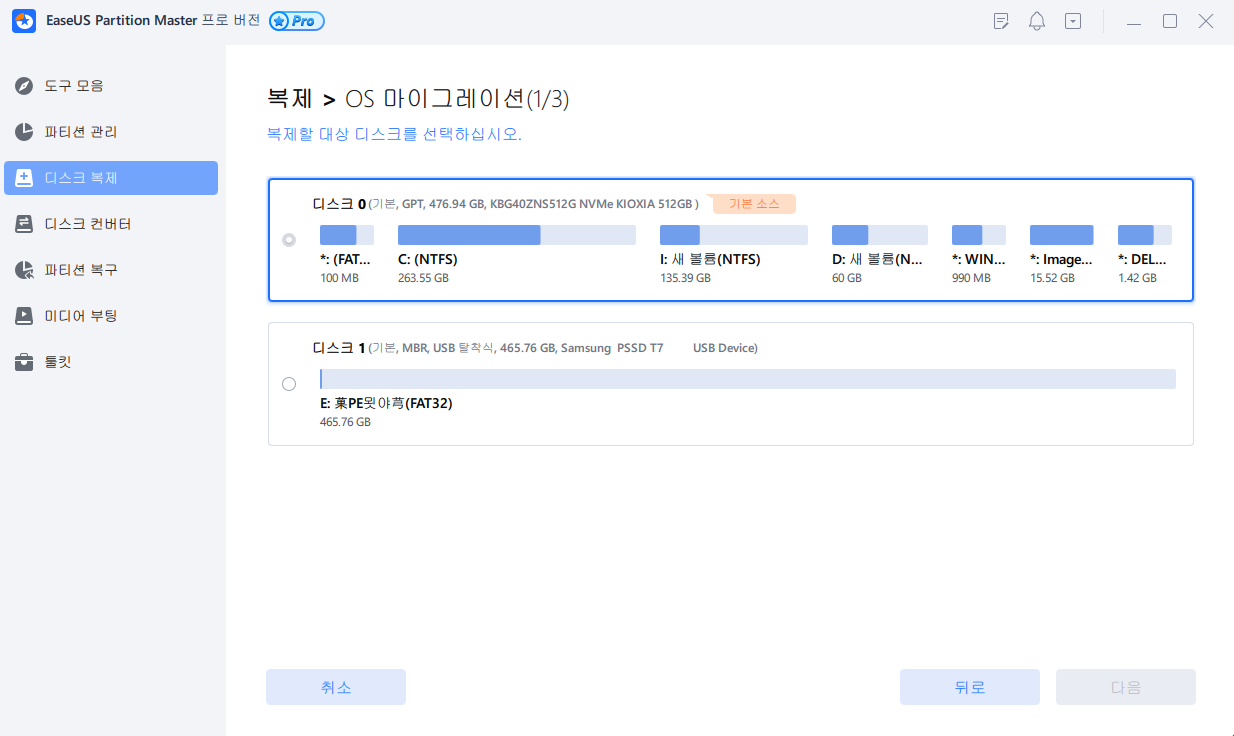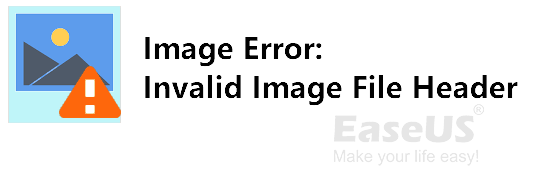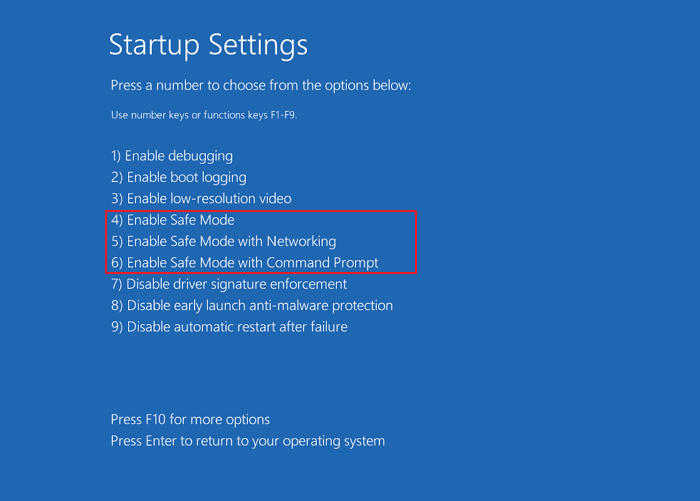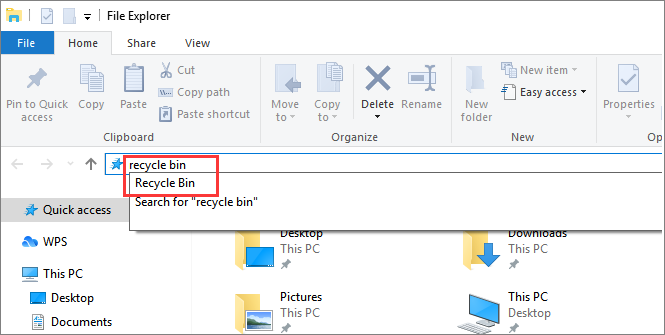페이지 목차
호그와트 레거시 자동 저장이 작동하지 않는 문제를 해결하기 위한 빠른 탐색:
| 실행 가능한 솔루션 | 단계별 문제 해결 |
|---|---|
| 방법 1. 저장을 수동으로 복원하기 | 자동 저장이 되지 않으면 게임을 즉시 중지하고 확인하고 수동으로 복원해야 합니다... 자세히 보기 |
| 방법 2. 손상된 저장 파일 삭제하기 | 저장된 파일을 삭제하고 손상을 수정하도록 재구성했는지 확인해야 합니다... 자세히 보기 |
| 방법 3. Steam에서 게임 파일 확인하기 | Steam의 게임 파일 무결성 검사 옵션을 사용할 수 있습니다. 이것이 방법입니다... 자세히 보기 |
| 방법 4. 관리자 권한으로 실행하기 | 프로세스를 완료하면 Steam을 통해 게임을 실행하여 문제가 지속되는지 확인할 수 있습니다... 자세히 보기 |
비디오 게임 호그와트 레거시를 통해 플레이어는 Harry Potter의 마법사 세계에 완전히 몰입할 수 있습니다. 그러나 위와 같은 일부 플레이어는 호그와트 레거시 자동 저장이 작동하지 않는 문제를 언급했습니다. 이 문서에서는 게임의 저장 문제를 해결하기 위한 단계별 절차를 설명합니다.
Hogwarts 레거시 자동 저장이 작동하지 않음: 4가지 방식으로 수정됨
게임을 10시간, 20시간, 심지어 30시간 동안 쉬지 않고 작업하여 사라지게 하는 것보다 더 나쁜 것은 없습니다. 호그와트 레거시가 프로세스를 저장하지 않는 경우 일부 플레이어가 제공하는 이러한 솔루션이 도움이 되기를 바랍니다.
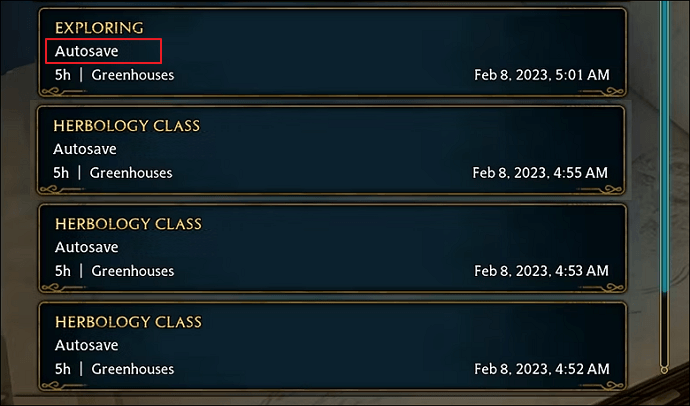
방법 1. PC에서 진행 상황을 수동으로 복원하고 저장하기
자동 저장이 되지 않을 경우 게임을 즉시 중단하고 기능을 확인하고 수동으로 복원한 후 게임 진행 상황을 PC의 파일과 동기화해야 합니다.
호그와트 레거시 자동 저장이 작동하지 않는 문제를 해결하는 방법은 무엇입니까? 다음은 수동 솔루션의 개요입니다.
- 먼저, 모든 저축을 잃어버릴 경우를 대비하여 이전 저장을 백업하십시오.
- 둘째, 새 게임을 시작하여 새 저장을 만들고 새 파일을 이전에 이름을 바꾼 파일로 바꿉니다.
- 마지막으로 게임을 시작하여 호그와트 레거시 잃어버린 진행 상황을 복구 했는지 확인합니다.
이제 호그와트 레거시 자동 저장이 작동하지 않거나 저장되지 않는 문제를 해결하려면 다음 단계를 따르십시오.
1단계. Windows 파일 탐색기를 실행하고 호그와트 레거시 저장 폴더를 찾거나 Windows+R을 누르고 다음 경로를 검색 표시줄에 복사할 수 있습니다.
C:/Users/Your Username/AppData/Local/호그와트 레거시/Saved/SaveGames
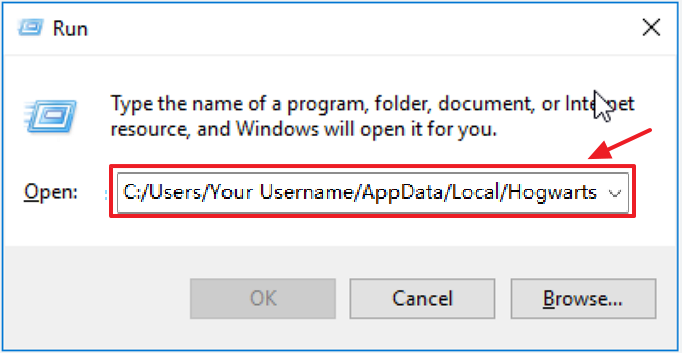
2단계. 다른 디스크나 하드 드라이브에 saves 폴더의 백업을 생성한 후 원본 SaveGames 폴더에서 모든 "HL-xx-xx" 관련 파일을 제거합니다.
3단계 . 새로운 캐릭터로 게임을 다시 시작하고 자동 저장 기능이 나타나는지 확인하십시오.

4단계. 게임을 종료한 후 호그와트 레거시 저장 폴더에서 이름이 "HL-00-11" 또는 "HL-00-12"인 새 저장 파일을 찾습니다. 백업 폴더에서 가장 최근에 저장한 것을 SaveGames 폴더로 복사하여 붙여넣기.
5단계. 새 저장 이름과 일치하도록 이전 저장 파일의 이름을 바꾼 다음 덮어씁니다.
6단계. 게임을 실행하고 "게임 로드"를 선택하여 이전 저장을 복원합니다.
새 업데이트는 일부 사용자의 경우 "AppData" 폴더에 있는 데이터를 포함하여 플레이어의 모든 저장된 데이터를 제거하여 해결 방법을 쓸모 없게 만들 수 있다는 점에 유의하는 것이 중요합니다. 호그와트 레거시에서 손실된 세이브를 복구하는 솔루션을 찾고 있다면 링크된 페이지를 방문하십시오.
방법 2. 호그와트 레거시의 손상된 저장 파일 삭제하기
손상된 저장 파일은 게임 내 진행 상황을 저장하는 기능을 손상시킬 수 있습니다. 저장된 파일을 삭제하고 손상을 수정하도록 재구성해야 합니다.
아래 나열된 단계는 호그와트 레거시 자동 저장이 작동하지 않는 문제를 해결하기 위해 저장 파일을 구성하는 데 사용할 수 있습니다.
1단계. 시작 검색 상자에 입력하여 "실행"을 열거나 수정 1에서와 같이 Windows+R을 빠르게 눌러 시작할 수 있습니다.
2단계. 나타나는 화면에서 " %localappdata% "를 입력하고 Enter 키를 누릅니다.
3단계. "호그와트 레거시" 및 "Saved" 폴더를 엽니다.
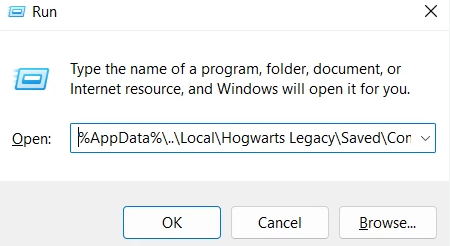
4단계. "Config" 및 "SaveGames" 폴더를 백업하고 폴더에서 모두 제거해야 합니다.
백업을 만든 후 "Logs" 폴더를 제거하고 게임을 실행하여 문제가 여전히 존재하는지 확인합니다.
방법 3. Steam에서 게임 파일 확인하기
Steam은 인터넷에서 가장 인기 있는 게임 플랫폼 중 하나입니다. Half-Life, Counter-Strike, Left 4 Dead 및 Dota와 같은 몇 가지 잘 알려진 게임을 여기에서 다운로드할 수 있습니다.

그러나 게임이 제대로 작동하지 않는 경우 Steam의 게임 파일 무결성 검사 옵션을 사용할 수 있습니다. 호그와트 레거시 자동 저장이 작동하지 않는 문제를 해결하는 방법은 다음과 같습니다.
1단계. Steam을 연 다음 "라이브러리"라고 표시된 상단 탭을 선택합니다.
2단계. 제대로 작동하지 않는 게임을 마우스 오른쪽 버튼으로 클릭하여 상황에 맞는 메뉴에서 "속성"을 선택합니다.
3단계. 왼쪽 패널을 사용하여 "로컬 파일"을 선택합니다.
4단계. "게임 파일의 무결성 확인" 옵션을 선택합니다.
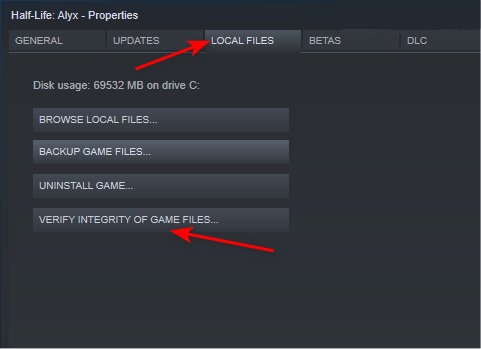
게임 파일은 Steam에서 스캔한 다음 서버에 저장된 원본과 비교합니다. Steam은 필수 파일이 누락된 경우 필요한 파일을 게임의 대상 폴더에 자동으로 다운로드합니다.
여전히 작업을 이해하지 못하는 경우 비디오 자습서를 보십시오.
방법 4. 게임 호그와트 레거시를 관리자로 실행하기
자동 저장이 작동하지 않는 것과 같은 수많은 문제가 발생할 수 있지만 관리자 권한으로 게임을 시작하면 해결할 수 있습니다.
1단계. "속성" 옵션에 액세스하려면 Steam을 마우스 오른쪽 버튼으로 클릭합니다.
2단계. 클릭하면 "호환성" 옵션이 나타납니다.
3단계 . 그런 다음 "관리자 권한으로 이 소프트웨어 실행"을 선택하고 "적용"을 클릭합니다.
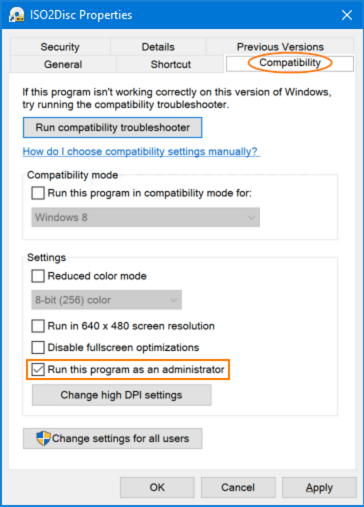
이 절차를 마친 후 호그와트 레거시 게임을 관리자로 설정해 보겠습니다.
1단계. 호그와트 레거시 게임 폴더에 액세스할 수 있습니다.
2단계. 폴더에서 "HogwartsLegacy.exe" 응용 프로그램을 마우스 오른쪽 버튼으로 클릭하여 "속성" 메뉴를 엽니다.
3단계.클릭하면 "호환성" 옵션이 나타납니다.
4단계.그런 다음 "관리자 권한으로 이 프로그램 실행"을 선택하고 "적용"을 누르십시오.
절차가 완료된 후 Steam을 통해 게임을 실행하면 문제가 여전히 존재하는지 확인할 수 있습니다.
호그와트 레거시에서 손실된 저장 데이터를 복구하는 방법
"호그와트 레거시 자동 저장이 작동하지 않음" 오류가 발생하면 일부 또는 모든 게임 저장 및 데이터가 손실될 수 있습니다! 그것에 대해 걱정할 필요가 없으며 다음 솔루션이 손실된 호그와트 레거시 데이터를 복구하는 데 도움이 될 수 있습니다.
데이터 복구 소프트웨어는 잃어버린 호그와트 유산을 복구하기 위해 가장 제안된 방법입니다. 게임 백업이 있든 없든 호그와트 레거시 진행 상황에서 길을 잃는 것은 간단합니다.
강력하고 사용자 친화적인 데이터 복구 프로그램은 EaseUS 데이터 복구 마법사 입니다. 실수로 드라이브에서 데이터를 삭제했거나 저장 장치를 포맷한 경우에도 거의 모든 매체 또는 저장 장치에서 손실된 데이터를 복구하는 데 도움이 될 수 있습니다. 데이터 복구와 관련하여 EaseUS Data Recovery Wizard는 다음과 같은 몇 가지 이점을 제공합니다.
- CSGO, PUBG, Elden Ring, Monster Hunter 등 손실된 PC 게임 데이터를 복구 할 수 있습니다.
- 하드 드라이브, SD 카드, USB 플래시 드라이브, 펜 드라이브 등에서 삭제된 게임 데이터를 복구할 수 있습니다.
- Windows 11/10/8/7뿐만 아니라 macOS 13.0 ~ OS X 10.9에서도 작동합니다.
- 사용자는 딥 스캔 모드와 같은 편리한 인터페이스와 기능을 즐길 수 있습니다.
단계를 다운로드하고 따르십시오. 게임 데이터를 쉽게 검색할 수 있습니다.
참고: 높은 데이터 복구 기회를 보장하려면 파일을 잃어버린 원본 디스크 대신 다른 디스크에 EaseUS 데이터 복구 소프트웨어를 설치하십시오.
1단계 : 컴퓨터에서 EaseUS 데이터 복구 마법사를 실행합니다.
파일을 삭제한 드라이브를 선택하고 스캔을 시작하십시오. 이 소프트웨어를 사용하면 HDD, SSD, USB 드라이브, SD 카드, 펜 드라이브, 카메라 등 모든 장치에서 손실된 데이터를 복구할 수 있습니다.
2단계 : 파일 찾기 및 미리 보기
필터를 클릭하여 필요한 파일 형식을 선택할 수 있습니다. EaseUS 데이터 복구 소프트웨어는 사진, 비디오, 문서, 이메일, 오디오, 또는 압축 파일등과 같은 1000개 이상의 파일 형식을 지원합니다.
3단계 : 손실된 파일을 복구하기
모든 것을 시도한 후에도 여전히 게임 데이터를 복구할 수 없다면 희망을 잃지 말고 전문 EaseUS 데이터 복구 서비스 에 연결하십시오!
일대일 수동 복구 서비스를 위해 EaseUS 데이터 복구 전문가와 상담하십시오. 무료 진단 후 다음과 같은 서비스를 제공할 수 있습니다.
- 손상된 RAID 구조, 부팅할 수 없는 Windows OS 및 손상된 가상 디스크 파일 복구
- 손실된 파티션 및 다시 분할된 드라이브 복구/복구
- 하드 드라이브 포맷 해제 및 RAW 드라이브 복구(Bitlocker 암호화 드라이브)
- GPT 보호 파티션이 되는 디스크 수정
마무리
운이 좋으면 솔루션을 사용하여 호그와트 레거시 자동 저장이 작동하지 않는 문제를 해결하고 호그와트 레거시에서 손실된 진행 상황을 복구할 수 있습니다. EaseUS 데이터 복구 소프트웨어는 백업 여부에 관계없이 손실되거나 삭제된 게임 데이터를 빠르게 복원할 수 있기 때문입니다. 손실된 게임 데이터를 복구하는 가장 좋은 방법은 다음과 같습니다. 손실된 게임 데이터를 빠르게 복구하려면 이 데이터 복구 프로그램을 다운로드하십시오.
호그와트 레거시 자동 저장이 작동하지 않음 FAQ
호그와트 레거시 자동 저장이 작동하지 않거나 저장되지 않는 문제를 해결하는 방법을 배운 후 더 많은 질문이 있을 수 있습니다. 여기에서 답변을 찾을 수 있는지 확인하십시오.
1. 호그와트 레거시 저장 파일을 찾는 방법은 무엇입니까?
다음으로 이동하여 저장된 파일을 찾을 수 있습니다.
로컬 디스크(C:) > 사용자 > 사용자 이름 > AppData > 로컬 > 호그와트 레거시 > 저장됨 > SaveGames
2. 호그와트 레거시 자동 저장이 작동합니까?
게임의 자동 저장 기능은 진행 상황을 자동으로 저장합니다. 파일이 5개뿐이라는 점에 유의하세요. 새로운 자동 저장 슬롯이 자동으로 이전 슬롯을 대신합니다.
3. Xbox에서 잃어버린 호그와트 레거시 저장을 복구하는 방법은 무엇입니까?
Xbox 360 클라우드 저장에 대한 액세스 권한을 얻어 Xbox에서 잃어버린 호그와트 레거시 게임 저장 데이터를 복원할 수 있습니다.
- 컨트롤러에서 '가이드' 버튼을 누릅니다.
- '게임 및 앱' - '활성 다운로드'를 선택합니다.
- 호그와트 레거시가 올바른 진행으로 시작될 수 있도록 게임 저장을 선택하십시오.
-
Yvette는 수년간 IT 블로거로 활동하면서 다양함 경험은 쌓았습니다.EaseUS 팀에 합류한 이후 EaseUS 웹사이트 편집자로 활발하게 활동하고 있습니다.컴퓨터 데이터 복구, 파티션 관리, 데이터 백업 등 다양한 컴퓨터 지식 정보를 독자 분들에게 쉽고 재밌게 공유하고 있습니다.…

20+
년 경험

160+
개 지역

72 Million+
누적 다운로드 수

4.8 +
트러스트파일럿 평점




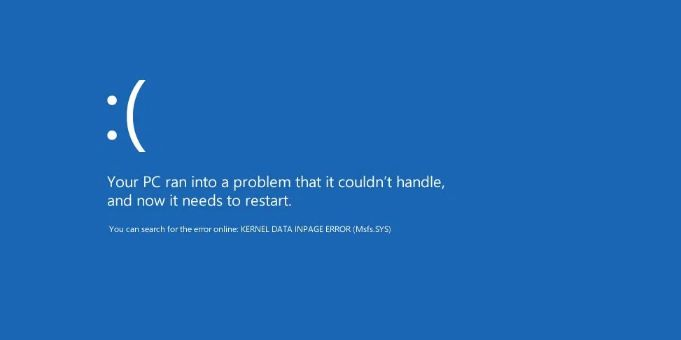
 November 21,2025
November 21,2025